Postmanは、 APIで最も人気のあるコラボレーションプラットフォームです。 (アプリケーションプログラミングインターフェース )開発。これは、世界中で1,000万人の開発者と50万人の企業によって使用されています。 Postman APIプラットフォームは、API開発を簡素化する機能を提供し、チームがAPIを共有して共同作業できるようにするさまざまなツールを提供します。
郵便配達員 Linux(32ビット/ 64ビット)、macOS、Windows(32ビット/ 64ビット)を含むすべての主要なオペレーティングシステムのネイティブアプリとして、およびWeb(go.postman.co/build)で利用できます。
この記事では、 Postmanをインストールするさまざまな方法について説明します。 Ubuntuのデスクトップアプリケーション 、 Debian 、 Linux Mint およびFedora ディストリビューション。
サポートされているプラットフォーム
Postmanは次のディストリビューションをサポートしています:
- Ubuntu12.04以降
- Debian8以降
- LinuxMint18以降
- Fedora30以降
LinuxデスクトップへのPostmanのインストール
Postmanデスクトップアプリの最新バージョンをインストールするには、次のコマンドを使用してスナップ経由でインストールする必要があります。
DebianとUbuntuにPostmanをインストールする
$ sudo apt update $ sudo apt install snapd $ sudo snap install postman
LinuxMintにPostmanをインストールする
$ sudo rm /etc/apt/preferences.d/nosnap.pref $ sudo apt update $ sudo apt install snapd $ sudo snap install postman
FedoraLinuxにPostmanをインストールする
$ sudo dnf install snapd $ sudo ln -s /var/lib/snapd/snap /snap $ sudo snap install postman
また、Postmanデスクトップアプリの最新バージョンをWebブラウザーからダウンロードして手動でインストールし、すぐに使用を開始することもできます。
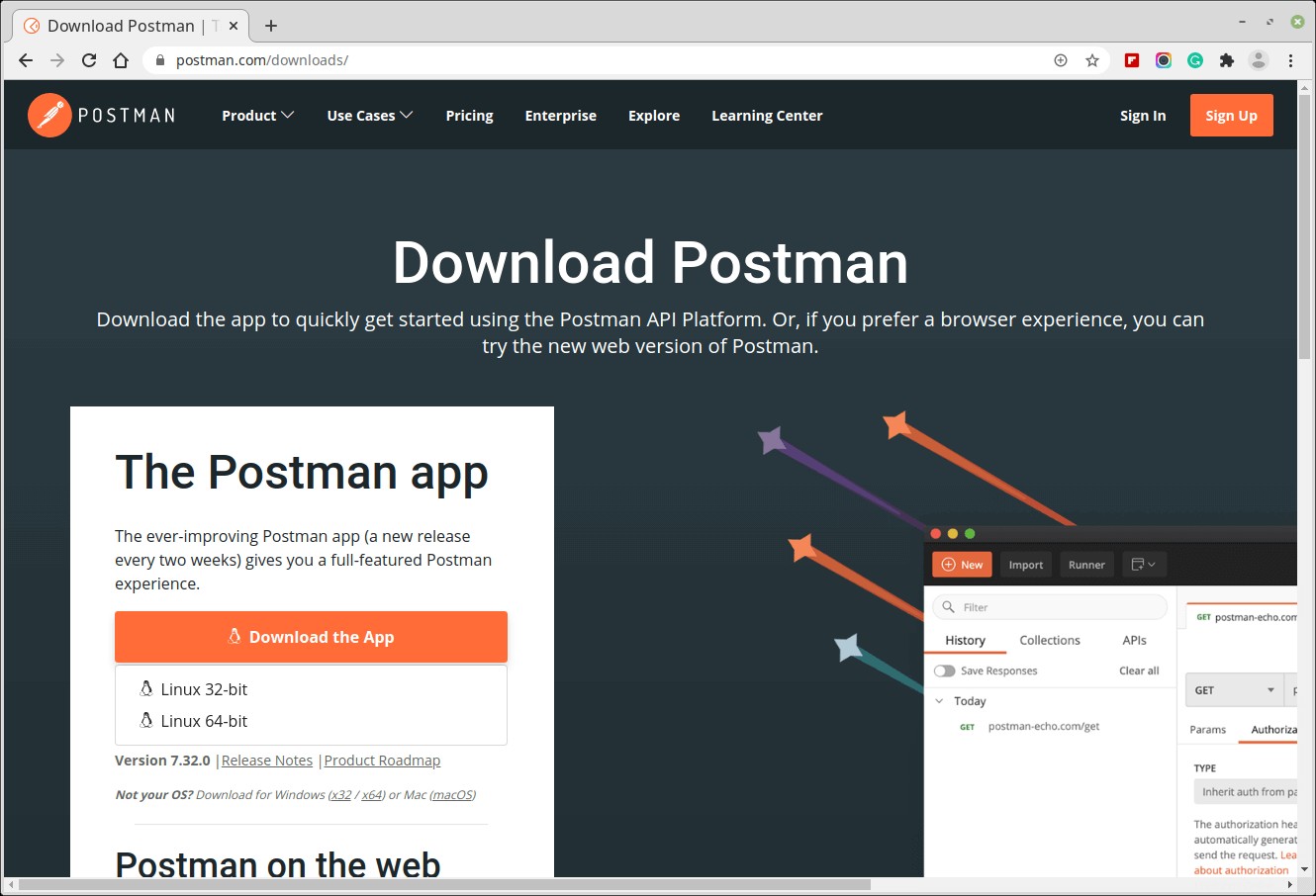
次に、ダウンロードに移動します ディレクトリ、アーカイブファイルを抽出し、 / opt / appsに移動します ディレクトリに、/usr/local/bin/postmanというシンボリックリンクを作成します Postmanコマンドにアクセスし、次のようにpostmanを実行します。
$ cd Downloads/ $ tar -xzf Postman-linux-x64-7.32.0.tar.gz $ sudo mkdir -p /opt/apps/ $ sudo mv Postman /opt/apps/ $ sudo ln -s /opt/apps/Postman/Postman /usr/local/bin/postman $ postman
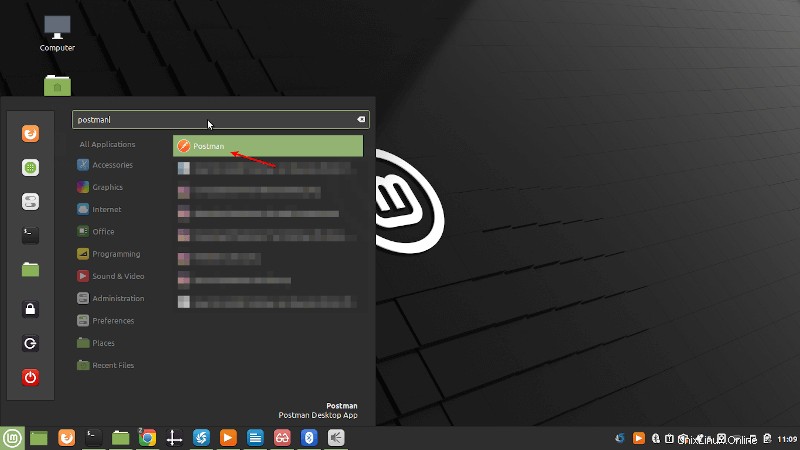
ランチャーアイコンからアプリを起動するには、.desktopを作成する必要があります Postman のファイル(Linuxでアプリケーションを起動するために使用されるショートカット) デスクトップアプリを次の場所に保存します。
$ sudo vim /usr/share/applications/postman.desktop
次に、次の構成をコピーして貼り付けます(ファイルを抽出した場所に応じてファイルパスが正しいことを確認してください)。
[Desktop Entry] Type=Application Name=Postman Icon=/opt/apps/Postman/app/resources/app/assets/icon.png Exec="/opt/apps/Postman/Postman" Comment=Postman Desktop App Categories=Development;Code;
ファイルを保存して閉じます。
ファイルパスが正しい場合、 postmanを検索しようとしたとき システムメニューに、そのアイコンが表示されます。
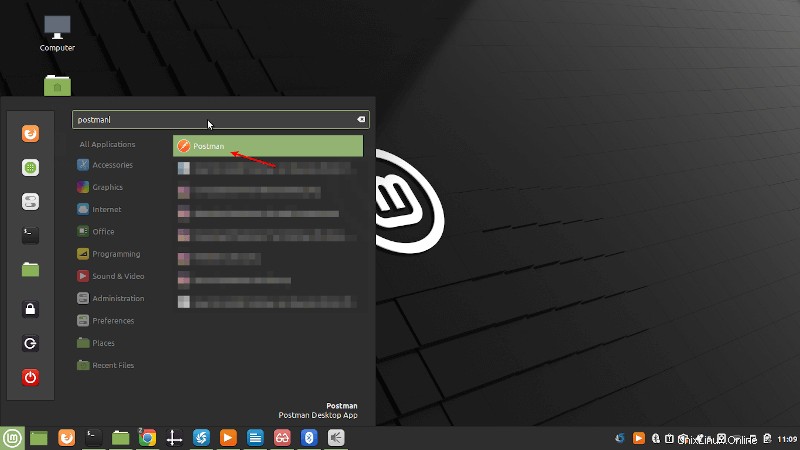
LinuxデスクトップでのPostmanの削除
次のようにして、システムからPostmanデスクトップクライアントを削除できます。 Postmanスナップをインストールした場合は、図のように削除できます。
$ sudo snap install postman
手動でインストールした場合は、次のコマンドを実行して削除できます。
$ sudo rm -rf /opt/apps/Postman && rm /usr/local/bin/postman $ sudo rm /usr/share/applications/postman.desktop
詳細については、PostmanのWebサイトにアクセスしてください。以下のフィードバックフォームを使用して、クエリを共有してください。